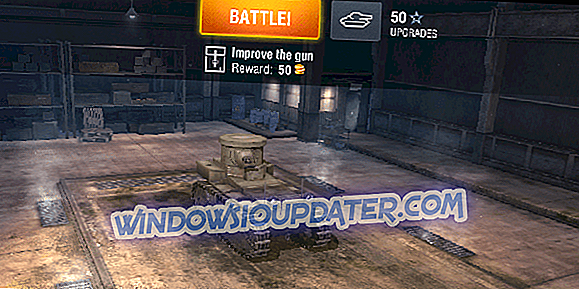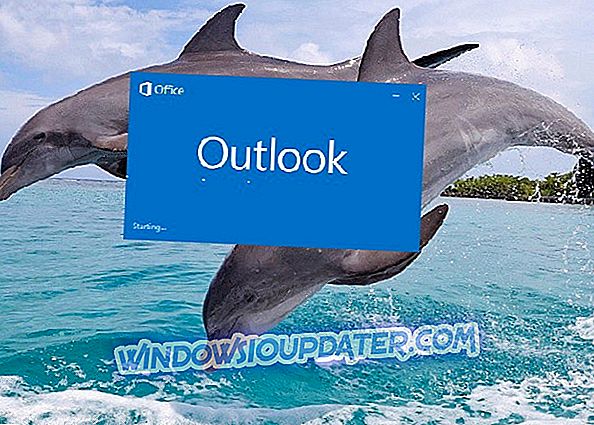Wie wir wissen, ist Windows 10 noch ein neues Betriebssystem, und hier und da könnten Probleme auftreten. Apropos Probleme, eines der Probleme hängt mit Civilization V zusammen und es scheint, dass Civilization V unter Windows 10 nicht mehr funktioniert.
Was ist zu tun, wenn Civilization V in Windows 10 nicht funktioniert?
Civilization 5 ist ein großartiges Spiel, aber manchmal können bestimmte Fehler auftreten. Es gibt verschiedene Probleme, die Sie am Ausführen von Civilization 5 hindern können, und die Benutzer haben die folgenden Probleme gemeldet:
- Civ 5 Windows 10 startet nicht - Laut Benutzern können Civilization 5 auf ihrem PC überhaupt nicht gestartet werden. Aktualisieren Sie in diesem Fall die Grafikkartentreiber und prüfen Sie, ob dies hilfreich ist.
- Civ5 startet nicht - Viele Benutzer berichteten, dass Civilization 5 überhaupt nicht auf ihrem PC startet. Um dieses Problem zu beheben, führen Sie das Spiel im Kompatibilitätsmodus aus und prüfen Sie, ob das Problem dadurch gelöst wird.
- Civ 5 wird nach der Auswahl von DirectX nicht gestartet - Dieses Problem kann auftreten, wenn Sie nicht über die erforderlichen DirectX-Dateien verfügen. Reparieren Sie Ihre Civilization 5-Installation, oder installieren Sie die erforderlichen DirectX-Komponenten, um das Problem zu beheben.
- Civilization V wurde unerwartet beendet - Wenn Civilization 5 unerwartet beendet wird, liegt das Problem möglicherweise an Ihrer Installation oder an der Software eines Drittanbieters. Reparieren Sie Ihr Spiel, entfernen Sie nicht kompatible Software und prüfen Sie, ob dies hilfreich ist.
- Civilization V kann nicht korrekt gestartet werden - Viele Benutzer berichteten, dass das Spiel überhaupt nicht startet. Dies wird höchstwahrscheinlich durch fehlende DLL-Dateien verursacht.
- Civilization V stürzt ständig ab - Wenn das Spiel weiterhin abstürzt, sollten Sie es mit einer unserer Lösungen beheben können.
Benutzer berichten, dass Civilization V nicht einmal ausgeführt wird. Sie erhalten lediglich die Fehlermeldung und die Anwendung stürzt ab. Wenn Sie dieses Problem haben, empfehlen wir Ihnen, Windows 10 mit Windows Update zu aktualisieren. Benutzer berichten, dass das Aktualisieren von Windows 10 dieses Problem behebt. Wir empfehlen Ihnen daher, zuerst Windows 10 zu aktualisieren. Wenn das Update nicht hilft, sollten Sie einige dieser Lösungen ausprobieren.
Lösung 1 - Deinstallieren Sie Ihren Bildschirmtreiber
Als erstes versuchen wir, den Anzeigetreiber in Windows 10 zu aktualisieren. Folgen Sie dazu den folgenden Anweisungen:
- Öffnen Sie den Geräte-Manager . Sie können dies tun, indem Sie die Windows-Taste + X drücken und im Menü den Geräte-Manager wählen.

- Erweitern Sie den Abschnitt Anzeigeadapter . Suchen Sie Ihren Display-Gerätetreiber und klicken Sie mit der rechten Maustaste darauf. Wählen Sie Gerät deinstallieren .

- Nachdem der Treiber deinstalliert wurde, starten Sie Ihren Computer neu.
Windows installiert jetzt den Standardtreiber für Ihre Grafikkarte und das Problem sollte behoben werden.
Lösung 2 - Führen Sie Civilization V im Kompatibilitätsmodus aus
Wenn Ihre Treiber bereits aktualisiert sind, können Sie versuchen, das Spiel im Kompatibilitätsmodus auszuführen. Und obwohl Civilization V mit Windows 10 kompatibel sein sollte, versuchen wir es auf jeden Fall. Führen Sie folgende Schritte aus, um Civilization V im Kompatibilitätsmodus auszuführen:
- Find Civilization V-Verknüpfung und klicken Sie mit der rechten Maustaste darauf.
- Wählen Sie Eigenschaften aus dem Menü.

- Wechseln Sie anschließend zur Registerkarte Kompatibilität . Aktivieren Sie das Kontrollkästchen Dieses Programm im Kompatibilitätsmodus ausführen, und wählen Sie Windows 8 aus der Liste aus. Klicken Sie auf Übernehmen und dann auf OK, um die Einstellungen zu speichern.

Führen Sie nach diesen Änderungen erneut Civilization 5 aus.
Lösung 3 - Aktualisieren Sie Ihr BIOS
Dies kann ein Problem sein, wenn Sie über integrierte Grafiken oder integrierte Grafikkarten verfügen. Es kann vorkommen, dass das BIOS kein Windows 10 unterstützt. Dies kann zu einem bestimmten Problem führen. Daher möchten Sie möglicherweise versuchen, das BIOS zu aktualisieren. Bevor Sie versuchen, das BIOS zu aktualisieren, müssen wir Sie warnen, dass das Aktualisieren des BIOS eine fortgeschrittene Technik ist. Wenn Sie das BIOS nicht ordnungsgemäß ausführen, kann dies dauerhafte Schäden an Ihrem Computer verursachen.
Wenn Sie nicht wissen, wie Sie das BIOS aktualisieren, bringen Sie Ihren Computer zum offiziellen Reparaturcenter und bitten Sie ihn, dies für Sie zu tun. Weitere Informationen zum Aktualisieren Ihres BIOS finden Sie in unserer Anleitung zum Flashen Ihres BIOS.
Lösung 4 - Überprüfen Sie die Integrität des Spiele-Cache
Benutzer berichten, dass manchmal Probleme mit Civilization 5 auftreten können, wenn Ihre Dateien beschädigt sind. Wenn Ihr Spielecache beschädigt ist, können Sie Civilization 5 möglicherweise überhaupt nicht ausführen. Möglicherweise können Sie das Problem jedoch einfach beheben, indem Sie die Spieldateien überprüfen. Führen Sie dazu einfach Folgendes aus:
- Öffnen Sie Steam, suchen Sie Civilization 5, klicken Sie mit der rechten Maustaste darauf und wählen Sie Eigenschaften .

- Wenn das Fenster Eigenschaften geöffnet wird, wechseln Sie zu Lokale Dateien und klicken Sie auf Verify Integrity of Game Cache .

- Der Überprüfungsprozess wird nun gestartet. Denken Sie daran, dass dieser Vorgang einige Minuten dauern kann. Unterbrechen Sie ihn daher nicht.
Sobald der Vorgang abgeschlossen ist, sollten die fehlenden Dateien installiert werden und das Spiel wird wieder funktionieren.
Lösung 5 - Aktualisieren Sie Ihren Grafikkartentreiber
Laut Benutzern können Probleme mit Civilization 5 auftreten, wenn Ihre Grafikkartentreiber veraltet sind. Sie können dieses Problem jedoch einfach beheben, indem Sie die neuesten Treiber herunterladen und installieren.
Um Ihre Treiber zu aktualisieren, müssen Sie lediglich die Website des Grafikkartenherstellers besuchen, Ihr Modell finden und die neuesten Treiber dafür herunterladen. Dieser Vorgang ist ziemlich einfach. Wenn Sie jedoch weitere Informationen zur Vorgehensweise benötigen, lesen Sie bitte unsere Anleitung zum Aktualisieren von Grafikkartentreibern.
Es gibt viele Treiberversionen für Audiokarten. Wählen Sie die genaue Version aus, laden Sie sie herunter und installieren Sie sie. Dies kann ein langer Prozess sein, besonders wenn Sie es manuell tun. Wir empfehlen Ihnen, DriverFix herunterzuladen, um dies automatisch durchzuführen . Dieses Tool hilft Ihnen, dauerhafte Schäden an Ihrem PC zu vermeiden, indem Sie die falschen Treiberversionen herunterladen und installieren.
- Holen Sie sich jetzt DriverFix von der offiziellen Webseite
Haftungsausschluss: Einige Funktionen dieses Tools sind nicht kostenlos.
Lösung 6 - Installieren Sie DirectX
Laut Benutzern können Probleme mit Civilization 5 auftreten, wenn Sie nicht über die erforderliche Version von DirectX verfügen. Um das Problem zu beheben, müssen Sie lediglich die erforderliche Version für Civilization 5 herunterladen und installieren. Sie können die erforderliche DirectX-Software direkt von der Microsoft-Website herunterladen.
Alternativ können Sie das Installationsverzeichnis von Civilization 5 für das DirectX- Verzeichnis prüfen. Dort sollten Sie die DXSetup- Datei finden. Führen Sie einfach das Setup aus, um DirectX zu installieren, und das Problem sollte behoben sein.
Lösung 7 - Lucid Virtu entfernen
Laut Benutzern können Probleme mit Nvidia-Grafiken auftreten, wenn Lucid Virtu installiert ist. Diese Lösung gilt nur für Nvidia-Besitzer. Wenn Sie keine Nvidia-Grafik besitzen, können Sie diese Lösung überspringen und etwas anderes ausprobieren.
Viele Benutzer berichteten, dass sie das Problem mit Civilization 5 durch einfaches Entfernen von Lucid Virtu von ihrem PC behoben haben. Alternativ können Sie das Problem möglicherweise beheben, indem Sie zur älteren Version der Nvidia-Treiber wechseln.
Um Lucid Virtu zusammen mit den zugehörigen Dateien vollständig zu entfernen, wird empfohlen, ein spezielles Entfernungsprogramm zu verwenden. Es gibt viele großartige Tools, die Ihnen dabei helfen können, aber die besten sind IOBit Uninstaller und Revo Uninstaller. Probieren Sie sie einfach aus.
Lösung 8 - Führen Sie das Spiel im Fenstermodus aus und deaktivieren Sie das Anti-Aliasing
Viele Benutzer haben Probleme bei der Verwendung von Civilization 5 und DirectX 11 gemeldet. Laut ihnen kann das Spiel nicht gestartet werden, und das Problem scheint mit der Anti-Aliasing-Funktion zu zusammenhängen. Um das Problem zu beheben, müssen Sie die Einstellungen des Spiels überprüfen.
Nach Angaben der Benutzer können Sie das Spiel einfach so einstellen, dass es im Fenstermodus ausgeführt wird, und das Anti-Aliasing deaktivieren. Danach sollte das Spiel ohne Probleme auf Ihrem PC laufen. Es ist möglicherweise nicht erforderlich, das Spiel im Fenstermodus auszuführen. Sie können also einfach versuchen, das Anti-Aliasing zu deaktivieren.
Für ein besseres Spielerlebnis empfehlen wir, Game Fire kostenlos herunterzuladen . Es hilft bei verschiedenen Spielproblemen wie Einfrieren, Abstürzen, niedrigem FPS, Verzögerungen und langsamem PC.
Lösung 9 - Stellen Sie sicher, dass Ihr Steam-Client auf dem neuesten Stand ist
Mehrere Benutzer gaben an, das Problem mit Civilization 5 durch einfaches Aktualisieren ihres Steam-Clients behoben zu haben. In den meisten Fällen installiert Steam beim Start automatisch die neuesten Updates. Manchmal verpassen Sie jedoch ein wichtiges Update.
Um dies zu beheben, müssen Sie manuell nach Updates suchen. Gehen Sie dazu folgendermaßen vor:
- Starten Sie Steam .
- Wenn der Steam- Client geöffnet wird, klicken Sie oben rechts auf Steam und wählen Sie Nach Steam-Client-Updates suchen .

Der Steam-Client sucht nach verfügbaren Updates und installiert sie automatisch. Sobald der Steam aktualisiert wurde, sollte das Problem mit Civilization 5 behoben werden.
Lösung 10 - Versuchen Sie, das Spiel im Offline-Modus auszuführen
Wenn Sie Civilization 5 nicht auf Ihrem PC ausführen können, führen Sie das Spiel im Offline-Modus aus. Mehrere Benutzer berichteten, dass das Starten des Spiels im Offline-Modus das Problem für sie behoben hat. Versuchen Sie es daher unbedingt. So starten Sie Steam im Offline-Modus:
- Starten Sie Steam .
- Wenn der Steam-Client geöffnet wird, wählen Sie Steam in der Symbolleiste und anschließend Offline gehen .

- Klicken Sie jetzt auf Im Offline-Modus neu starten .

- Führen Sie nach dem Neustart von Steam erneut Civilization 5 aus.
Dies ist eine einfache Lösung, und nur wenige Benutzer gaben an, dass es für sie funktioniert. Sie können es also gerne ausprobieren.
Lösung 11 - Kopieren Sie die fehlenden DLL-Dateien
Benutzern zufolge erhalten sie beim Versuch, Civilization 5 auszuführen, eine Meldung über fehlende DLL-Dateien. Dies wird normalerweise verursacht, weil bestimmte DirectX-Dateien im Installationsverzeichnis fehlen. Um das Problem zu beheben, müssen Sie Folgendes tun:
- Führen Sie Civilization 5 aus dem Installationsverzeichnis aus.
- Sie sollten jetzt eine Meldung sehen, die besagt, dass bestimmte Dateien fehlen. Notieren Sie sich den Namen der fehlenden Datei, da Sie sie für den nächsten Schritt benötigen. In den meisten Fällen sollte die fehlende Datei d3dx9_42.dll sein, es könnte jedoch eine andere Datei auf Ihrem PC sein.
- Navigieren Sie zum DirectX- Verzeichnis und suchen Sie die Datei, die denselben Namen wie die fehlende Datei aus dem vorherigen Schritt hat. In unserem Beispiel sollte die Datei d3dx9_42_x86 oder d3dx9_42_x64 sein . Denken Sie daran, dass diese Dateien manchmal ein Präfix wie Aug2009 oder Dec2005 haben, aber machen Sie sich keine Sorgen.
- Führen Sie nun die Datei aus, die Ihrer Systemarchitektur entspricht. Wenn Sie ein 32-Bit-System verwenden, führen Sie die x86-Version aus. Wenn Sie ein 64-Bit-System verwenden, führen Sie die x64-Bit-Version aus.
- Jetzt sollte eine Liste der Dateien angezeigt werden. Suchen Sie nach der fehlenden Datei, in unserem Fall d3dx9_42.dll, und kopieren Sie sie in das Civilization 5-Installationsverzeichnis. Alternativ können Sie auf die Datei doppelklicken und sie in das Installationsverzeichnis extrahieren.
Sobald die Datei extrahiert wurde, sollte das Problem vollständig gelöst sein und das Spiel sollte funktionieren.
Ich hoffe, dieser Artikel hat Ihnen geholfen, Civilization V auf Ihrem Windows 10-Computer auszuführen. Wenn Sie Kommentare oder Fragen haben, greifen Sie einfach zum Kommentarbereich unten.